آموزش گذاشتن عکس پروفایل در جیمیل + نحوه گذاشتن آواتار در جیمیل
در این آموزش گذاشتن عکس پروفایل در جیمیل درباره نحوه قرار دادن عکس و آواتار بر روی پروفایل در جیمیل صحبت کرده ایم.
برای سفارش آنلاین تجربه کاربری کافیست در سایت ثبت نام نموده و سفارش آنلاین تجربه کاربری ثبت نمائید تا بلافاصله فاکتور دریافت نمائید و سپس تصمیم گیری فرمائید.
آموزش گذاشتن عکس پروفایل در جیمیل شما را راهنمایی می کند تا به راحتی و با گام هایی ساده، عکس پروفایل مورد نظر خود را در جیمیل خود قرار دهید. در این مقاله، به شما نشان داده می شود که چگونه از طریق تنظیمات حساب کاربری خود در جیمیل، به راحتی می توانید عکس پروفایل خود را بارگذاری و تنظیم کنید تا ایمیل های خود را شخصی تر و متمایز تر کنید. این آموزش با تصاویر و توضیحات جامع، به شما کمک می کند تا به راحتی این کار را انجام دهید و از امکانات پیشرفته جیمیل در دیجیتال مارکتینگ بهره مند شوید.
فهرست مطالب:
آیا امکان قرار دادن عکس بر روی پروفایل در جیمیل وجود دارد؟
در ابتدای آموزش گذاشتن عکس پروفایل در جیمیل باید ببینیم که آیا اصلا می توانیم روی پروفایل جیمیل خود عکس بگذاریم؟در جواب باید بگوییم که بله، امکان قرار دادن عکس بر روی پروفایل در جیمیل وجود دارد. این ویژگی به کاربران امکان می دهد تا عکس پروفایل خود را بارگذاری کرده و در ایمیل ها و دیگر خدمات مرتبط با جیمیل از آن استفاده کنند. جیمیل، یک نوع خدمات مبتنی بر وب است که خود گوگل آن را ارائه داده است. در این سرویس پست الکترونیکی علاوه بر تغییر روز تولد، نام، رمز عبور، امکان قرار دادن عکس بر روی پروفایل هم وجود دارد. این ویژگی به کاربران اجازه می دهد تا عکس پروفایل خود را بارگذاری کرده و از آن در تمامی خدمات مرتبط با جیمیل و گوگل بهره مند شوند.
آموزش گذاشتن عکس پروفایل در جیمیل
و حالا میرسیم به آموزش گذاشتن عکس پروفایل در جیمیل. اگر شما هم می پرسید که چگونه می توانم به پروفایل جیمیل خودم عکس اضافه کنم؟ برای این کار، ابتدا وارد حساب کاربری Gmail خود شوید. سپس در بالای صفحه، در سمت راست، گزینه "عکس پروفایل" (profile picture) را انتخاب کنید. سپس گزینه "مدیریت حساب Google" را انتخاب کنید. در پنجره ای که باز می شود، در ستون سمت چپ، روی "اطلاعات شخصی" کلیک کنید. در بخش "اطلاعات اصلی"، روی "عکس پروفایل" کلیک نمایید. سپس عکس مورد نظر خود را انتخاب و گزینه "تنظیم" را انتخاب کنید تا عکس شما به پروفایل اضافه شود.
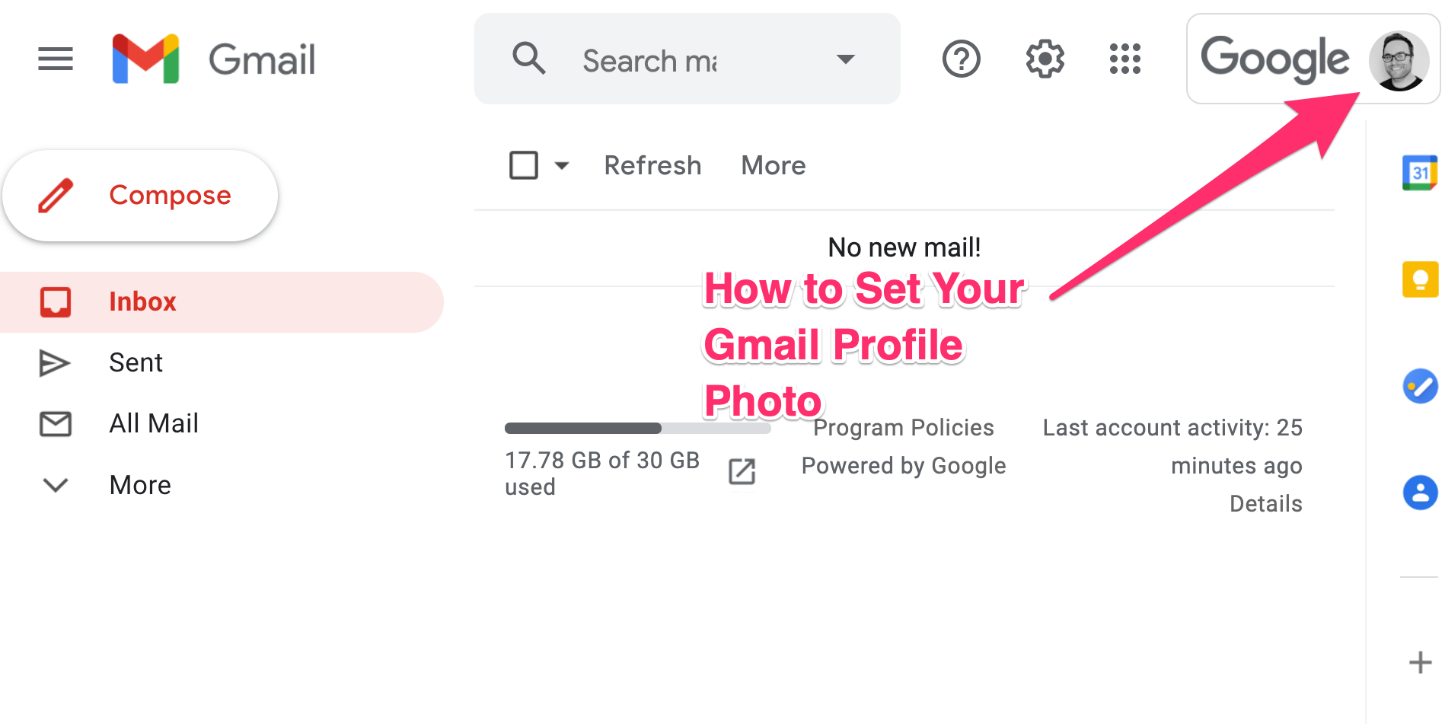
آموزش گذاشتن عکس پروفایل در جیمیل به صورت مرحله به مرحله
در این مرحله از آموزش گذاشتن عکس پروفایل در جیمیل می خواهیم به صورت کامل و مرحله به مرحله شما را راهنمایی کنیم. برای اضافه کردن عکس به پروفایل جیمیل خود، این مراحل گام به گام را دنبال کنید:
الف) وارد حساب کاربری Gmail خود شوید.
-
باز کردن مرورگر اینترنت و وارد شدن به سایت Gmail.
-
وارد کردن نام کاربری و رمز عبور خود.
-
کلیک بر روی دکمه "ورود" یا معادل آن.
ب) رفتن به صفحه تنظیمات حساب کاربری Google:
-
در بالای صفحه، سمت راست، روی "عکس پروفایل" کلیک کنید.
-
انتخاب گزینه "مدیریت حساب Google".
ج) ورود به بخش "اطلاعات شخصی":
-
در پنجره ای که باز می شود، در ستون سمت چپ، روی "اطلاعات شخصی" کلیک کنید.
د) انتخاب گزینه "عکس پروفایل":
-
در بخش "اطلاعات اصلی"، روی "عکس پروفایل" کلیک کنید.
هـ) انتخاب عکس جدید:
-
بر روی گزینه "انتخاب عکس" یا معادل آن کلیک کنید.
-
انتخاب عکس مورد نظر از روی کامپیوتر یا دستگاه خود.
و) ذخیره تغییرات:
-
بر روی گزینه "تنظیم" یا "ذخیره تغییرات" کلیک کنید تا عکس جدید به پروفایل شما اضافه شود.
آموزش قرار دادن آواتار در پروفایل جیمیل
شاید شما هم جزو آن افرادی هستید که دوست دارید به جای عکس از آواتار در پروفایل جیمیل خود استفاده کنید. در این قسمت از آموزش گذاشتن عکس پروفایل در جیمیل می خواهیم این مورد را هم به شما آموزش دهیم.آواتارها عموماً نمادهای کوچکی هستند که به عنوان معرفی کننده شخصیت یا هویت شما استفاده می شوند. در تنظیمات حساب کاربری جیمیل، شما می توانید این آواتار را به عنوان تصویر پروفایل خود انتخاب کنید. برای اضافه کردن آواتار به عنوان تصویر پروفایل خود در جیمیل، به ترتیب زیر عمل کنید:
-
وارد حساب کاربری Gmail خود شوید.
-
به بخش "تنظیمات" در سمت راست بالای صفحه بروید.
-
در منوی باز شده، گزینه " General" را انتخاب کنید.
-
در بخش "تصویر پروفایل"، روی گزینه "تغییر تصویر" (Change picture) کلیک کنید.
-
یک پنجره باز می شود که به شما اجازه می دهد تا تصویر پروفایل خود را تغییر دهید. اینجا می توانید عکس جدید خود را آپلود کرده یا یک آواتار انتخاب کنید.
-
پس از انتخاب تصویر یا آواتار مورد نظر، بر روی دکمه "ذخیره تغییرات" کلیک کنید.
-
تغییرات شما ذخیره می شود و آواتار جدید شما به عنوان تصویر پروفایل در جیمیل شما قرار می گیرد.
چرا با وجود تغییر عکس پروفایلم، هنوز عکس جدید نمایش داده نمی شود؟
به طور کلی، وقتی که تصویر پروفایل شما در جیمیل تغییر می کند، ممکن است بعضی از عوامل باعث شود که تغییرات به طور ناگهانی در سیستم Google شما نمایش داده نشود یا تأخیری در نمایش آن ها وجود داشته باشد. این امر ممکن است به دلایل مختلفی رخ دهد، از جمله:
-
ذخیره سازی نهایی: ممکن است Google برای نمایش تغییرات، زمانی لازم داشته باشد تا تصویر جدید شما را به روز رسانی کند. این تأخیر معمولاً به دلیل فرآیندهای ذخیره سازی و بروزرسانی در سرورهای آن اتفاق می افتد.
-
حافظه موقت: ممکن است مرورگر شما یا سیستم عامل شما از حافظه موقت استفاده کند. در این صورت ممکن است باعث شود تصویر پروفایل قدیمی شما برای مدتی هنوز نمایش داده شود. در این صورت، پاکسازی حافظه موقت مرورگر ممکن است کمک کند.
-
مشکلات فنی: در برخی موارد، مشکلات فنی در سرورهای Google می تواند باعث تأخیر در نمایش تصاویر پروفایل جدید شود. این موضوع معمولاً به صورت موقتی و بدون نیاز به دخالت شما حل می شود.
در نهایت، اگر پس از مدتی تغییرات هنوز نمایش داده نمی شود، ممکن است مشکل نرم افزاری وجود داشته باشد. بهتر باشد که از روش های دیگری برای تغییر تصویر پروفایل استفاده کنید: مانند استفاده از مرورگر دیگر یا حذف کوکی های مرورگر، پاکسازی کش و فایل های موقت مرورگر.
عکس پروفایل در جیمیل؛ سخن پایانی
در انتهای آموزش گذاشتن عکس پروفایل در جیمیل، تاکید می کنیم که گذاشتن عکس پروفایل در جیمیل یکی از راه هایی است که به شما کمک می کند تا ایمیل هایتان را شخصی تر کنید. با انتخاب یک عکس مناسب و معنی دار برای پروفایل خود، می توانید هویت و شخصیت خود را به بهترین شکل ممکن نشان دهید.
بنابراین، با دنبال کردن مراحل آموزش گذاشتن عکس پروفایل در جیمیل، از این امکانات پیشرفته استفاده کرده و تجربه بهتری در استفاده از سرویس ایمیل محبوب گوگل را تجربه کنید. اگر به دنبال سفارش تولید محتوا با کیفیت و جذاب برای وب سایت، وبلاگ یا نیازهای تبلیغاتی خود هستید، تیم رایا مارکتینگ با توانمندی و تجربه در زمینه تولید محتوا سئو شده در خدمت شماست. برای سفارش و دریافت اطلاعات بیشتر در مورد سئو چیست و محتوای سئو شده، با ما در تماس باشید.
سوالات متداول
-
برای تغییر عکس پروفایل در جیمیل، وارد حساب کاربری خود شوید، به تنظیمات حساب Google بروید، بخش "اطلاعات شخصی" را انتخاب کرده و عکس پروفایل خود را تغییر دهید.
-
بله، می توانید به جای عکس، از یک آواتار به عنوان تصویر پروفایل در جیمیل استفاده کنید. این کار از طریق تنظیمات حساب کاربری Google امکان پذیر است.
-
ممکن است به دلایل مختلفی این تأخیر رخ دهد، از جمله فرآیندهای ذخیره سازی سرورهای Google یا مشکلات فنی. در صورتی که تغییرات هنوز نمایش داده نمی شود، ممکن است نیاز به پاکسازی حافظه موقت مرورگر شما باشد.
برای سفارش آنلاین تجربه کاربری کافیست در سایت ثبت نام نموده و سفارش آنلاین تجربه کاربری ثبت نمائید تا بلافاصله فاکتور دریافت نمائید و سپس تصمیم گیری فرمائید.

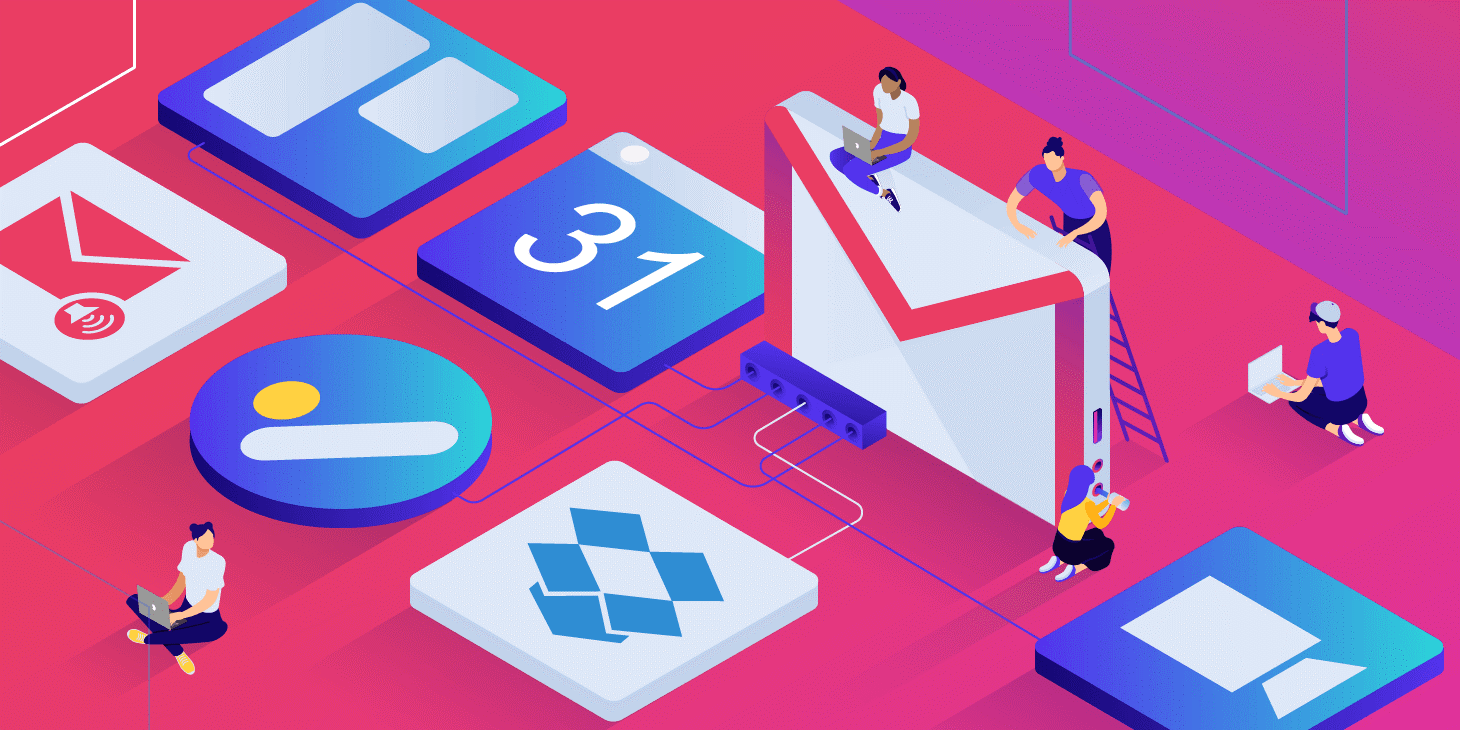
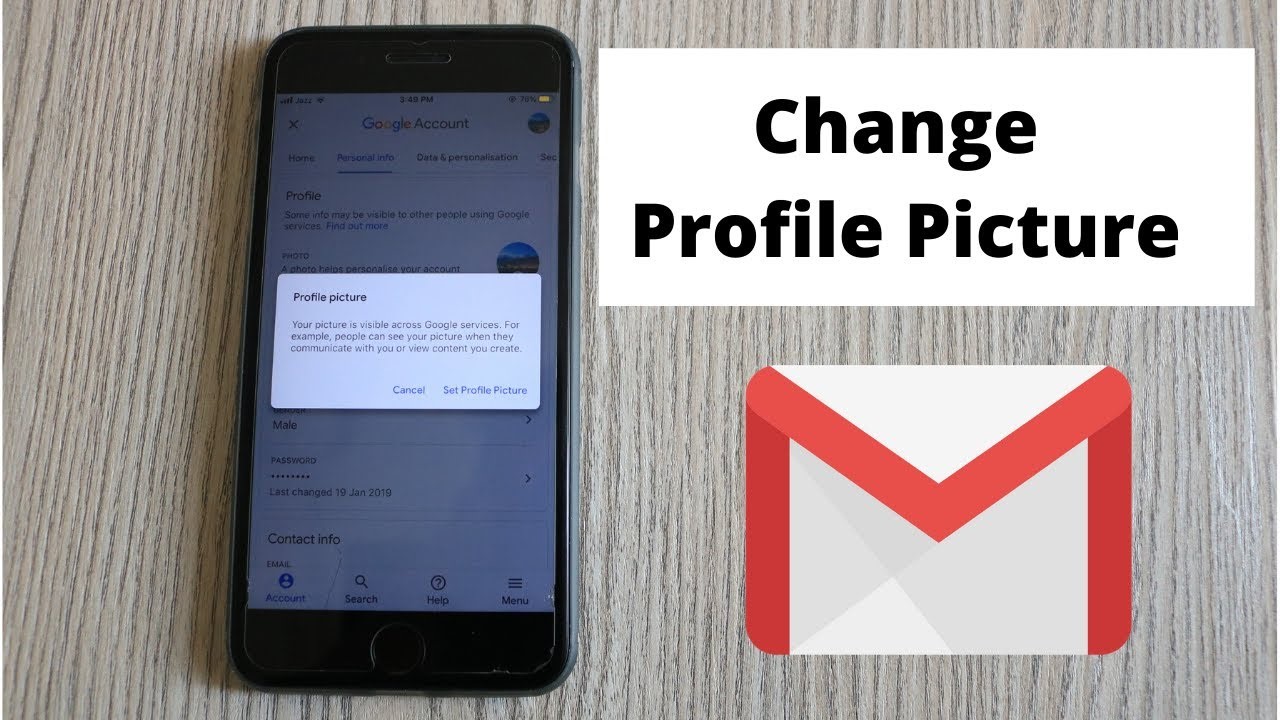











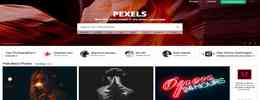










لیست نظرات
x اولین نظر را شما ثبت نمائید